Comment changer l'orientation sur Apple Watch
Divers / / October 27, 2023
Les montres sont idéalement destinées à être portées par la main non dominante, mais la plupart, sinon la totalité, des montres sont conçues pour la majorité des droitiers. Si vous êtes gaucher et que vous subissez de plein fouet cette contrainte de conception, la montre intelligente moderne et personnalisable est là pour vous sauver. Vous pouvez facilement modifier l’orientation de votre Apple Watch, retourner l’écran et la porter sur votre main droite non dominante.

Dans cet article, nous voulons vous montrer comment le faire facilement. C'est parmi les de nombreuses fonctionnalités vous permettant de créer une expérience spécifique et personnalisée pendant que vous utilisez une Apple Watch. C’est également l’une des principales raisons pour lesquelles Apple pourrait attirer de nombreux amateurs de montres traditionnelles vers la plateforme. Alors commençons par le processus.
Changer l'orientation du poignet de votre Apple Watch
Voici comment modifier l’orientation de votre Apple Watch pour la porter à un autre poignet. Vous pouvez soit le modifier dans l'application des paramètres de votre Apple Watch, soit utiliser l'application Watch sur votre iPhone pour le faire.
Certaines fonctionnalités de votre Apple Watch doivent connaître le poignet sur lequel vous la portez. L’enregistrement d’un ECG ou l’utilisation de Raise your Wrist ne fonctionnera comme prévu que si vous le portez au poignet droit.
De plus, choisir la bonne orientation du poignet sur votre Apple Watch peut également augmenter la précision de certaines mesures de suivi de la santé. Voici comment indiquer à votre Apple Watch le poignet sur lequel vous la portez.
Utiliser les paramètres de l'Apple Watch
Étape 1: Appuyez une fois sur la couronne numérique pour ouvrir la bibliothèque d'applications sur votre Apple Watch. Ouvrez l'application Paramètres.
Étape 2: Appuyez sur Général.


Étape 3: Appuyez sur Orientation.
Étape 4: Sélectionnez le poignet sur lequel vous portez votre Apple Watch.


Vous pouvez également utiliser l’application Watch sur votre iPhone pour effectuer la modification.
Utiliser l'application Watch sur iPhone
Étape 1: Ouvrez l'application Watch sur votre iPhone.
Étape 2: Appuyez sur Général.


Étape 3: Appuyez sur Orientation de la montre. Sélectionnez le poignet sur lequel vous portez votre Apple Watch.


Changer l'orientation de la couronne pour retourner l'écran de l'Apple Watch
Si vous portez votre Apple Watch au poignet droit, vous pourriez trouver inconfortable de faire pivoter la couronne numérique dans le coin supérieur droit.
Par conséquent, il est recommandé de changer la position de la couronne et de porter votre Apple Watch à votre poignet droit afin de pouvoir accéder à la couronne depuis le coin inférieur gauche. Le contenu de l’affichage et le sens de rotation de la couronne s’inverseront en conséquence.
Utiliser les paramètres de l'Apple Watch
Étape 1: Appuyez une fois sur la couronne numérique pour ouvrir la bibliothèque d'applications sur votre Apple Watch. Ouvrez l'application Paramètres.
Étape 2: Appuyez sur Général.


Étape 3: Appuyez sur Orientation.
Étape 4: Vous pouvez modifier l'orientation de la couronne. Vous pouvez choisir si vous le souhaitez à droite ou à gauche.

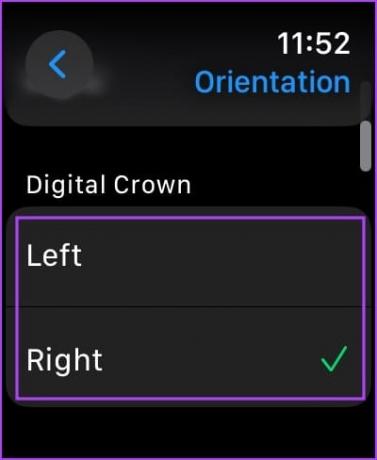
Vous pouvez également utiliser l'application Watch sur votre iPhone pour apporter les modifications. Voici comment.
Utiliser l'application Watch sur iPhone
Étape 1: Ouvrez l'application Watch sur votre iPhone.
Étape 2: Appuyez sur Général.


Étape 3: Appuyez sur Orientation de la montre. Changez l'orientation de la couronne sur votre Apple Watch.
Vous pouvez choisir si vous le souhaitez sur le côté droit ou gauche de votre montre.


Conseil: Vous rencontrez des problèmes lors de l'utilisation de la couronne? Voici comment réparer la couronne Apple Watch qui ne fonctionne pas.
Cependant, même si vous portez déjà votre montre au poignet gauche non dominant, changer la position de la couronne vers le bas est tout à fait bénéfique.
Vous pouvez empêcher le dos de votre main d’appuyer accidentellement sur la couronne. Cela peut ouvrir la bibliothèque d'applications ou même activer Siri. Bien que cela soit subjectif, certains peuvent également trouver plus facile d’accéder à la couronne avec le pouce de la main droite.


C'est ainsi que vous pouvez modifier l'orientation de votre Apple Watch. Mais quel est l’inconvénient d’utiliser votre montre sur un poignet non dominant?
Pourquoi porter votre montre sur le poignet non dominant est important
Si vous ne portez pas régulièrement une montre, vous n’avez peut-être pas remarqué la nécessité de la porter au poignet non dominant. Le port de la montre sur la main non dominante réduit les interférences lors d'activités nécessitant des mouvements précis de la main.
Par exemple, écrire, utiliser une souris d’ordinateur ou utiliser des outils peut être plus confortable sans montre sur la main dominante.

De plus, pour les personnes engagées dans des sports ou activités physiques, porter la montre sur une main non dominante peut réduire le risque que la montre ne gêne ou ne soit endommagée. Cela réduit également le risque que le cadran de la montre entre en contact direct avec des surfaces dures.
Par conséquent, nous vous recommandons d’utiliser la personnalisation de l’Apple Watch et de modifier son orientation sur votre poignet. Si vous avez d'autres questions, consultez la section FAQ ci-dessous.
FAQ sur l'orientation de l'Apple Watch
Oui. Vous n'êtes pas obligé de changer le attachez votre Apple Watch de le porter à un autre poignet.
Non, vous ne pouvez pas passer en orientation paysage sur votre Apple Watch.
Oui. Cependant, vous devrez le déverrouiller à l’aide du mot de passe à chaque fois que vous l’utiliserez.
Non. Détection du poignet ne peut détecter que si vous portez la montre ou non. Il ne détecte pas à quel poignet vous le portez.
Chers Southpaws, Apple se soucie
Si les montres intelligentes reçoivent leur part de critiques de la part des puristes, elles offrent un large éventail d'avantages, notamment un une conception qui peut parfaitement comprendre les besoins et les défis de l’utilisateur – et l’Apple Watch est la meilleure exemple!
Dernière mise à jour le 25 octobre 2023
L'article ci-dessus peut contenir des liens d'affiliation qui aident à soutenir Guiding Tech. Cependant, cela n’affecte pas notre intégrité éditoriale. Le contenu reste impartial et authentique.

Écrit par
Supreeth se consacre avec passion à aider les gens à comprendre leur technologie. Il écrit sur la technologie depuis 2021 et possède une riche expérience de l’utilisation des appareils Android, Apple et Windows. Il a déjà travaillé pour des sites Web sous GadgetsToUse Media. Ingénieur de formation, sa compréhension du fonctionnement interne de chaque appareil lui permet de fournir une assistance, des conseils et des recommandations de qualité supérieure. Lorsqu'il n'est pas au bureau, vous le trouverez en train d'explorer de nouveaux endroits, de jouer à FIFA ou de chercher un bon film!



